Excel如何筛选重复数据?
【摘要】Excel表格在数据很多的情况下,容易重复输入数据,为了保证Excel表格的准确性,我们需要将重复的数据筛选出来,在Excel中如何有效的筛选重
Excel表格在数据很多的情况下,容易重复输入数据,为了保证Excel表格的准确性,我们需要将重复的数据筛选出来,在Excel中如何有效的筛选重复的数据呢?下面给大家分享4个筛选重复数据的技巧。
1、高级筛选
选中Excel表格上的数据,点击数据-筛选和排序-高级筛选,弹出的提示界面点击确定即可,接着勾选【选择不重复记录】,重复的内容自动隐藏。
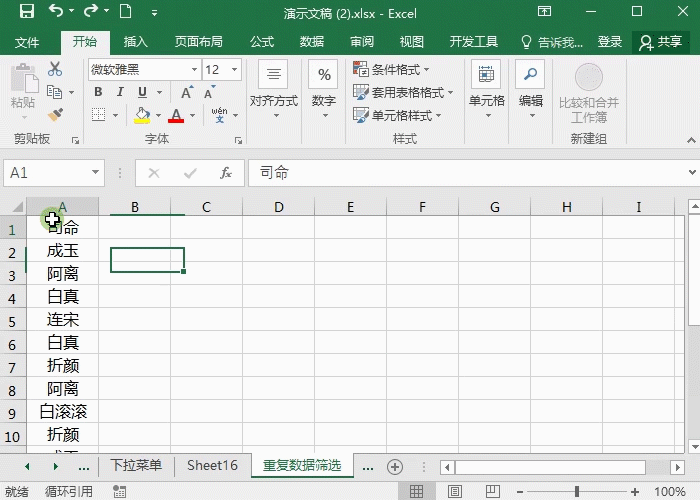
2、条件格式
选择Excel表格中的数据后,点击开始-调节格式-突出显示单元格规则-重复值,在弹出来的窗口上点击确定,重复数据被自动标记上颜色。
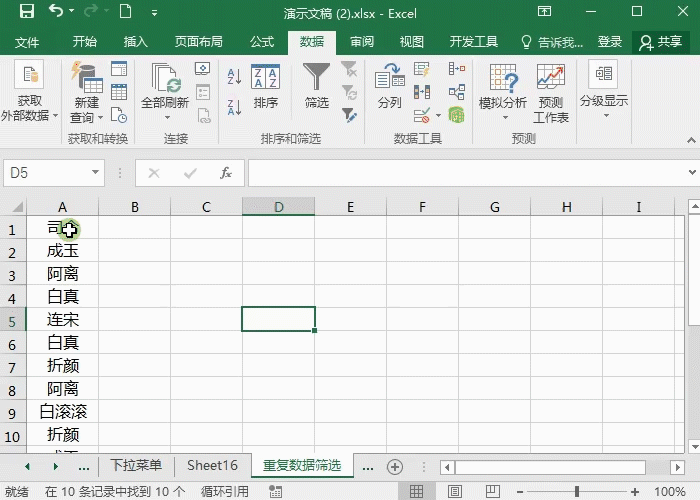
3、countif函数
在单元格中输入函数=COUNTIF(A$1:A$11,A1),后面下拉填充公式,显示的结果就是重复的次数,结果显示为1表示不重复。
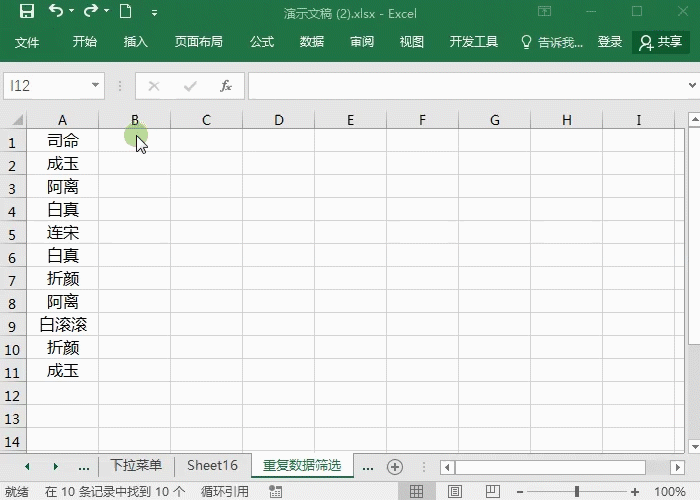
4、if函数
If函数也可以统计重复,在COUNTIF函数的基础上,输入if函数=IF(COUNTIF(A$1:A$11,A1)>1,"重复",""),下拉填充公式后,直接在数据后面显示重复两个字。
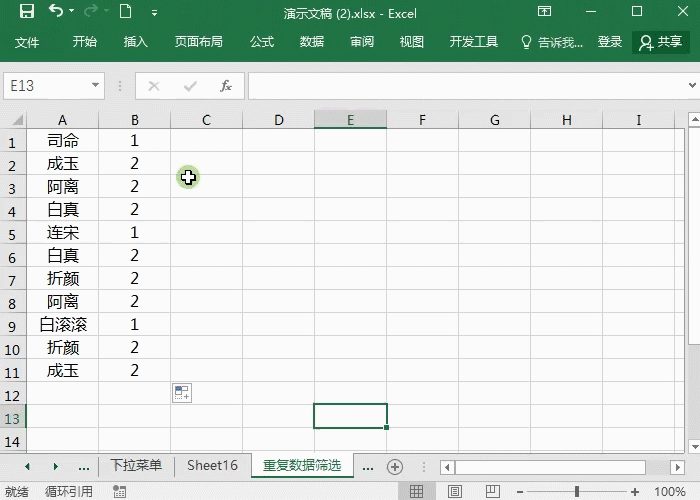
Excel筛选重复数据的技巧如上,简单又有效,建议收藏学习~
就业培训申请领取


环球青藤
官方QQ群扫描上方二维码或点击一键加群,免费领取大礼包,加群暗号:青藤。 一键加群


刷题看课 APP下载
免费直播 一键购课
代报名等人工服务










